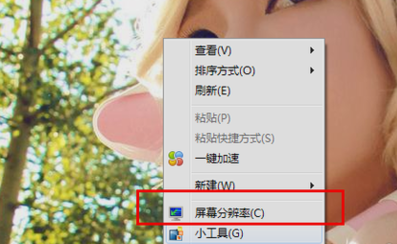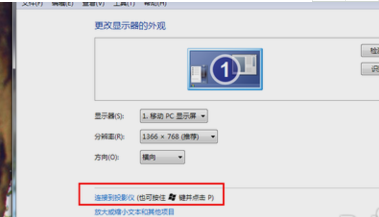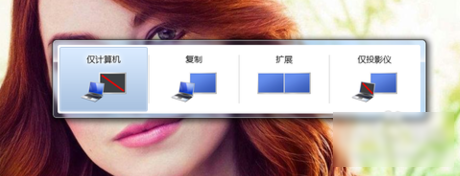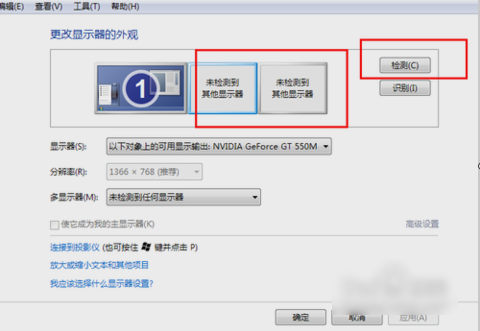小编在看电视剧的时候,有些霸道总裁开会的时候,用的就是笔记本电脑连接投影仪。那场面看着老帅老帅了!所以小编今天就来说一下笔记本连接投影仪的操作过程。小伙伴们,跟着小编走起!~
怎么用笔记本连接投影仪,这个问题小编近段时间在网页上也看到过,所以我这算是抓住了热度的大腿哦~哈哈~今天小编就来给你们说说怎么用笔记本连接投影仪。
第一步,先将投影仪的视频输入接口连接到笔记本电脑的视频输出接口。
电脑连接投影仪载图1
连接投影仪载图2
第二步,在桌面上鼠标右键点击,再点“屏幕分辨率”,再点击“连接到投影仪”。
投影仪载图3
笔记本连接投影仪载图4
第三步,然后,这样就打开了相关的设置选项。不过需要注意的是,我们可以使用快捷键进行操作,按下微软徽标键以及P键,即可快速开启投影仪显示的有关设置,这根据实际情况选择就好了。
电脑连接投影仪载图5
最后一步,最后给个小彩蛋:使用投影仪一般都是进行放映展示PPT或者是一些视频文稿,具体的设置,可以在屏幕分辨率里面进行不同的显示器调节,你们可以参考一下自己自身显示器的设置过程。
投影仪载图6
以上就是笔记本连接投影仪的相关方法啦~